笔记本电脑嗡嗡响震动修复方法 笔记本电脑嗡嗡声原因分析与解决方法
更新时间:2023-08-17 13:01:07作者:jiang
笔记本电脑嗡嗡响震动修复方法,随着科技的快速发展,笔记本电脑已经成为了我们生活中不可或缺的工具之一,有时候我们可能会遇到一些问题,比如笔记本电脑发出嗡嗡声并且震动。这种情况可能会让人感到困惑和担忧,因为我们不知道这是什么原因引起的,也不知道应该如何解决。在本文中我们将对笔记本电脑嗡嗡声的原因进行分析,并提供一些修复方法,帮助大家解决这个问题。
具体方法:
1、打开电脑上的控制面板,如下图所示:
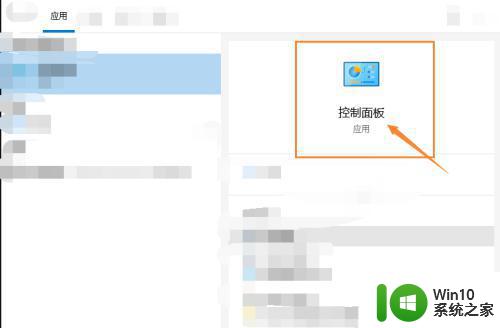
2、点击进入硬件和声音页面,如下图所示:
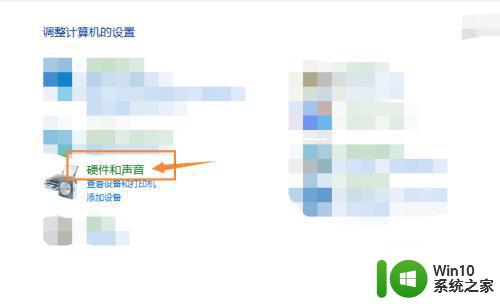
3、点击页面上的编辑电源计划,如下图所示:
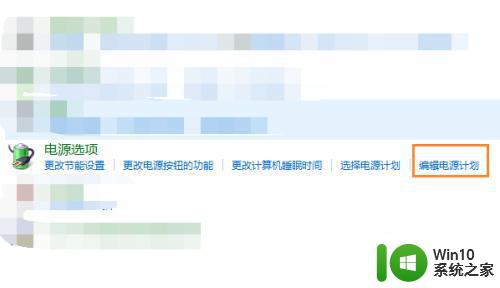
4、进入页面后,点击更改高级电源设置,如下图所示:
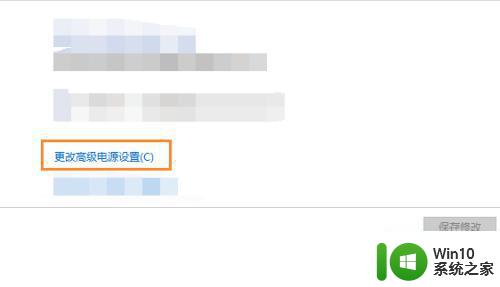
5、在电源高级设置页面,将系统散热方式修改为主动即可,如下图所示:
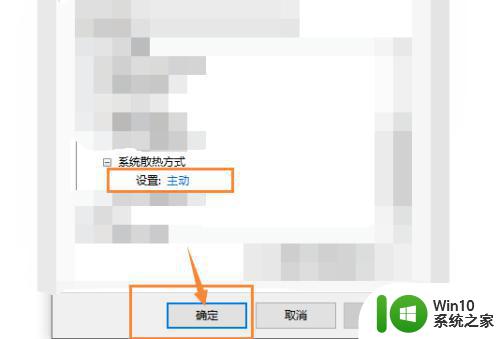
以上就是笔记本电脑嗡嗡响震动修复方法的全部内容,如果您还有疑问,请参考小编提供的步骤进行操作,希望这些步骤能对您有所帮助。
笔记本电脑嗡嗡响震动修复方法 笔记本电脑嗡嗡声原因分析与解决方法相关教程
- 荣耀笔记本电脑一开机就嗡嗡响怎么修复 荣耀笔记本电脑开机嗡嗡响怎么办
- 电脑机箱嗡嗡响怎么解决 台式电脑机箱嗡嗡声修复技巧
- 电脑开机声音嗡嗡响怎么回事 电脑主机嗡嗡声原因及解决办法
- 电脑开机机箱里面嗡嗡响的解决方法 电脑机箱嗡嗡响是什么原因
- 笔记本风扇异常噪音如何解决 如何处理笔记本电脑风扇持续嗡嗡响声
- 台式电脑电源一直嗡嗡响处理方法 台式电脑电源嗡嗡响是什么原因
- 电脑开机嗡嗡响是什么原因 如何解决电脑开机嗡嗡响的问题
- 电脑显卡风扇嗡嗡响解决方法 独立显卡风扇声音大嗡嗡响怎么办
- 电脑总是嗡嗡的响是怎么回事 电脑主机嗡嗡响是什么原因
- 电脑声音大嗡嗡响是什么原因 如何降低电脑主机的噪音
- 电脑有噪音风扇嗡嗡的响解决方法 电脑风扇一直嗡嗡响怎么办
- 音响插到电脑上嗡嗡响怎么解决 音响插在电脑主机上嗡嗡响怎么办
- U盘装机提示Error 15:File Not Found怎么解决 U盘装机Error 15怎么解决
- 无线网络手机能连上电脑连不上怎么办 无线网络手机连接电脑失败怎么解决
- 酷我音乐电脑版怎么取消边听歌变缓存 酷我音乐电脑版取消边听歌功能步骤
- 设置电脑ip提示出现了一个意外怎么解决 电脑IP设置出现意外怎么办
电脑教程推荐
- 1 w8系统运行程序提示msg:xxxx.exe–无法找到入口的解决方法 w8系统无法找到入口程序解决方法
- 2 雷电模拟器游戏中心打不开一直加载中怎么解决 雷电模拟器游戏中心无法打开怎么办
- 3 如何使用disk genius调整分区大小c盘 Disk Genius如何调整C盘分区大小
- 4 清除xp系统操作记录保护隐私安全的方法 如何清除Windows XP系统中的操作记录以保护隐私安全
- 5 u盘需要提供管理员权限才能复制到文件夹怎么办 u盘复制文件夹需要管理员权限
- 6 华硕P8H61-M PLUS主板bios设置u盘启动的步骤图解 华硕P8H61-M PLUS主板bios设置u盘启动方法步骤图解
- 7 无法打开这个应用请与你的系统管理员联系怎么办 应用打不开怎么处理
- 8 华擎主板设置bios的方法 华擎主板bios设置教程
- 9 笔记本无法正常启动您的电脑oxc0000001修复方法 笔记本电脑启动错误oxc0000001解决方法
- 10 U盘盘符不显示时打开U盘的技巧 U盘插入电脑后没反应怎么办
win10系统推荐
- 1 番茄家园ghost win10 32位旗舰破解版v2023.12
- 2 索尼笔记本ghost win10 64位原版正式版v2023.12
- 3 系统之家ghost win10 64位u盘家庭版v2023.12
- 4 电脑公司ghost win10 64位官方破解版v2023.12
- 5 系统之家windows10 64位原版安装版v2023.12
- 6 深度技术ghost win10 64位极速稳定版v2023.12
- 7 雨林木风ghost win10 64位专业旗舰版v2023.12
- 8 电脑公司ghost win10 32位正式装机版v2023.12
- 9 系统之家ghost win10 64位专业版原版下载v2023.12
- 10 深度技术ghost win10 32位最新旗舰版v2023.11